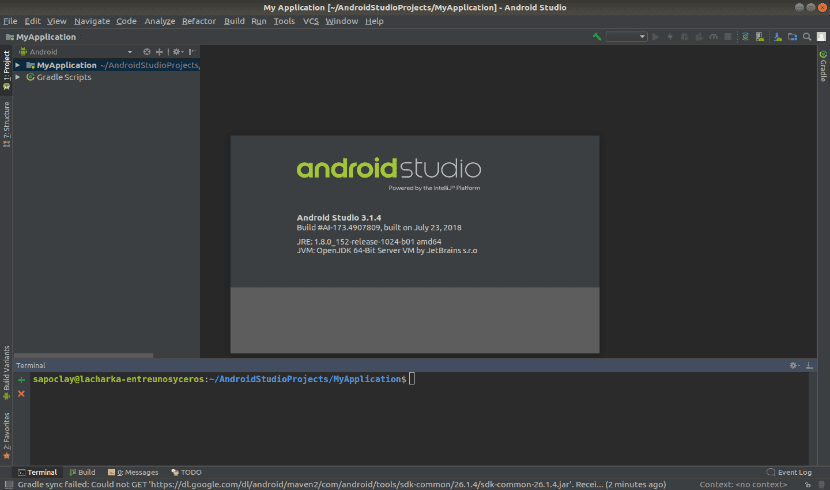
Nākamajā rakstā mēs apskatīsim trīs veidus instalējiet Android Studio operētājsistēmā Ubuntu 18.04. Lai gan soļi, kurus mēs redzēsim, esmu tos izmēģinājis Ubuntu 18.04, tos var izmēģināt arī iepriekšējās Ubuntu versijās. Pirmās divas instalēšanas iespējas ir ļoti vienkāršas, tāpēc ieteicams sākt ar tām.
Pirms iekļūšanas instalācijā mums tas ir jāprecizē Android Studio prasa daudz resursu sistēmas. Šī iemesla dēļ mašīnai, kurā instalēsim šo programmu, jāatbilst dažām prasībām, lai tā darbotos bez problēmām.
Android Studio prasības
Šeit ir dažas svarīgas specifikācijas, kurām jāatbilst jūsu mašīnai:
- 64 bitu izplatīšana spēj palaist 32 bitu lietojumprogrammas.
- GNU C bibliotēka (glibc) 2.19 vai jaunāka.
- Vismaz 3 GB RAM, Ieteicams 8 GB RAM. Plus 1GB Android emulatoram.
- 2 GB minimālā pieejamā diska vieta, 4 GB ieteicams (500 MB IDE + 1.5 GB Android SDK un emulatora attēlu sistēmai).
- A 1280 x 800 minimālā ekrāna izšķirtspēja.
Pārbaudot, vai atbilstam nepieciešamajām prasībām, mēs varam turpināt instalēšanu.
Trīs Android Studio 3.1.4 instalēšanas metodes Ubuntu 18.04
1. metode. Ubuntu programmatūras opcija.
Paliek Ubuntu programmatūras opcija vienkāršākā iespēja instalēt programmatūru Ubuntu. Lai šeit instalētu Android Studio 3.1.4, meklēšanas lodziņā vienkārši meklējiet Android Studio, un jūs saņemsiet instalēšanas opciju.
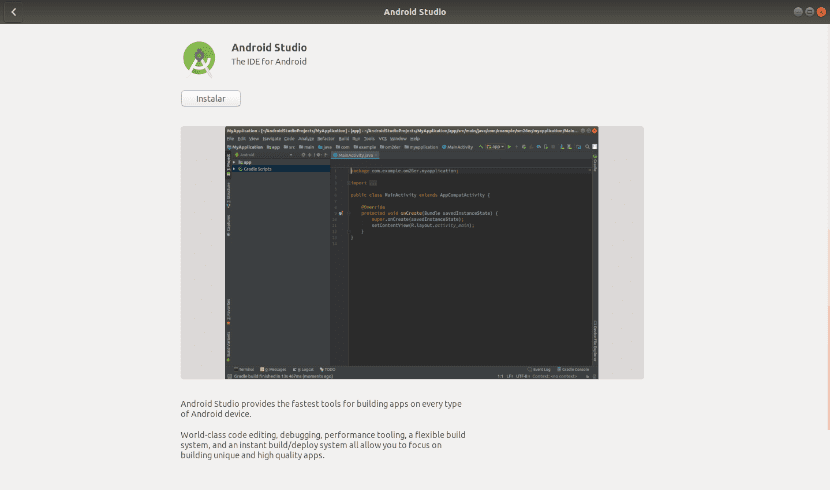
Kad programmatūra ir atrasta, tās instalēšana ir tikpat vienkārša kā noklikšķiniet uz instalēšanas pogas. Pēc veiksmīga instalēšanas procesa jums vajadzētu būt iespējai atrast palaidēju Ubuntu. Ja tas tika veiksmīgi instalēts, varat izlaist atlikušās metodes un pārskatīt galīgo konfigurācijas sadaļu.
2. metode. Snap rīks.
Rīks Snap var būt ļoti noderīgs programmatūras pakotņu instalēšanai. Snaps ir programmatūras paketes, kas atvieglo instalēšanu. Nav failu, lai modificētu vai rakstītu komandas.
Tomēr vispirms datorā ir jābūt instalētam Snap. Priekš instalēt snap, jums vienkārši jāatver terminālis (Ctrl + Alt + T) un tajā jāieraksta:
sudo apt install snapd
Pēc veiksmīgas Snap instalēšanas jūs varat turpināt instalējiet Android Studio 3.1.4 ar šādu komandu:
sudo snap install android-studio
Tas aizņems kādu laiku, jums jāgaida dažas minūtes. Paredzams, ka tā tiks veiksmīgi instalēta, taču, ja kāda iemesla dēļ instalēšana neizdodas šādas kļūdas dēļ:

Jums ir komandai pievienojiet parametru –classic kā redzams zemāk:
sudo snap install android-studio --classic
Ja tas tiek veiksmīgi instalēts, varat izlaist citas metodes un pārskatīt galīgo konfigurācijas sadaļu.
3. metode. Zip fails.
Tas ir uzticama metode Android Studio 3.1.4 instalēšanai. Tomēr tas var aizņemt kādu laiku.
Vispirms mums tas būs jādara instalējiet Oracle Java Development Kit. Lai instalētu Java izstrādes komplektu, ir nepieciešami daži priekšnosacījumi, kurus var uzstādīt ar šādām komandām:
sudo apt update && sudo apt install libc6:i386 libncurses5:i386 libstdc++6:i386 lib32z1 libbz2-1.0:i386 wget
Tagad mēs varam turpināt ar JDK uzstādīšana ka kolēģis jau iepriekšējā rakstā mums paskaidroja.

Pēc veiksmīgas instalēšanas mēs varam to paveikt pārbaudiet java versiju ar:
java -version
Mēs varam arī pārbaudiet java kompilatora versiju ar:
javac -version
Tālāk mēs pārejam uz lejupielādes direktoriju un mēs lejupielādējam Android Studio zip failu tur. To var izdarīt ar šādām komandām:

cd Descargas wget https://dl.google.com/dl/android/studio/ide-zips/3.1.4.0/android-studio-ide-173.4907809-linux.zip
Pēc lejupielādes izpakojiet failu direktorijā / opt ar šādu komandu:
sudo unzip android-studio-ide-*-linux.zip -d /opt/
Lai palaistu Android Studio, jums tas jādara dodieties uz atkritumu direktoriju, kas atrodas Android Studio nesaspiestajā direktorijā, un palaidiet failu studio.sh.
cd /opt/android-studio/bin ./studio.sh
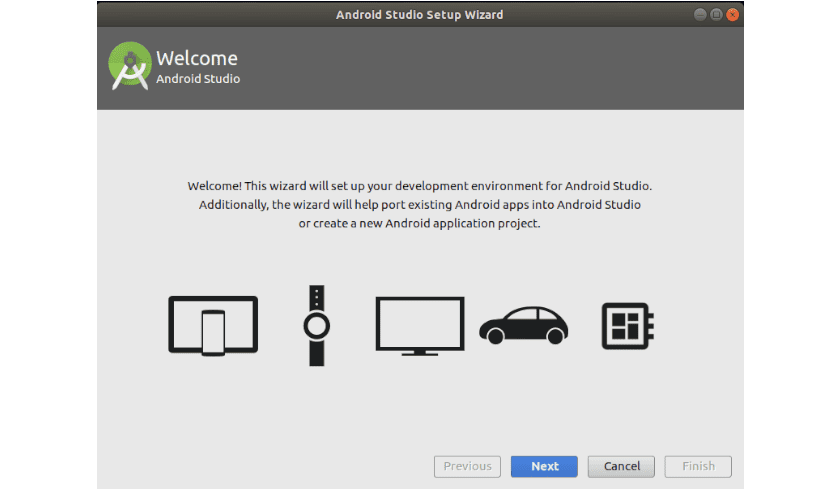
Tādējādi tiks sākta Android Studio instalēšana, taču mēs to vēl nedarīsim. Pirms mēs ejam uz simboliski saistiet failu studio.sh ar direktoriju / bin. Tādā veidā mēs varam palaist Android Studio no jebkura komandrindas direktorija. Mēs to izdarīsim ar šādu komandu:
sudo ln -sf /opt/android-studio/bin/studio.sh /bin/android-studio
Galīgā konfigurācija
Ja izmantojāt trešo metodi, tipa android-studio terminālā un turpiniet ar Android Studio instalēšanas vedni.
Iestatīšanas vedņa palaišana aizņems kādu laiku, jo paredzams, ka lietojumprogramma veiks citas lejupielādes.
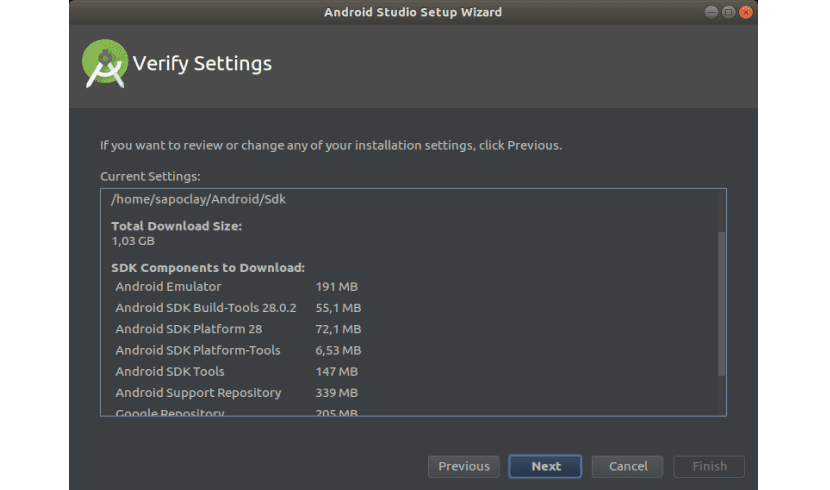
Pēc visu iespējamo lejupielāžu pabeigšanas jums tas jādara lejupielādējiet nepieciešamo SDK lai izstrādātu programmatūru. Paredzams, ka tas parādīsies pēc noklusējuma, bet, ja nē, to var lejupielādēt, veicot šādas darbības:
Klikšķiniet uz 'fileja", vēlāk"Settings", tad"Android SDK". Tu redzēsi Android SDK dažādām versijām no Android. Mēs galu galā izvēlamies tos, kurus interesējamies lejupielādēt.
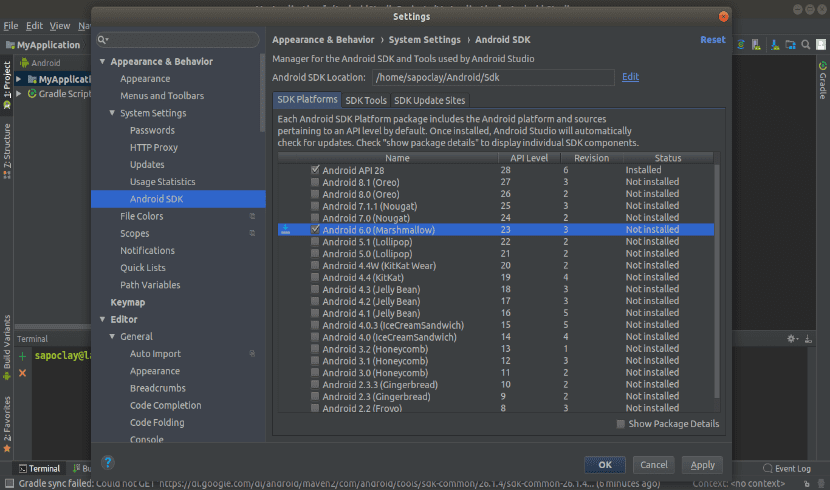
Tiem, kuri instalēja, izmantojot trešo metodi, viņi tagad var pievienot palaidēju. Noklikšķinot uzdarbarīki"un vēlāk"Izveidot darbvirsmas ierakstu".
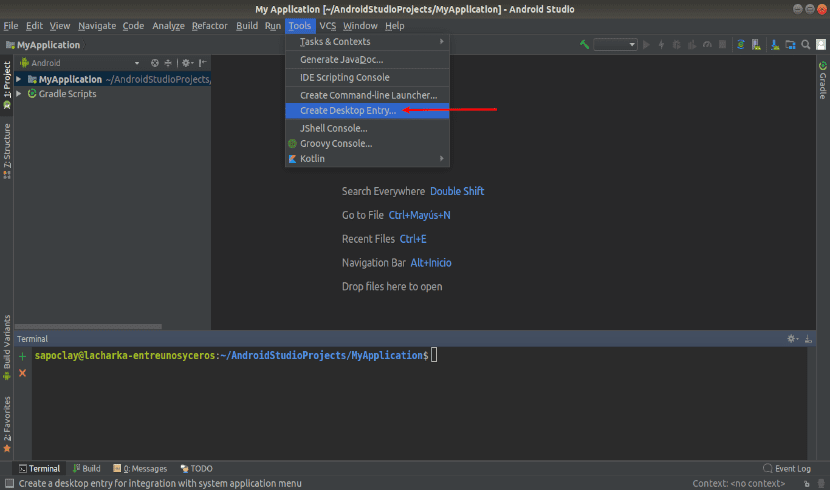
Pēc tam jums tas ir, Android Studio 3.1.4 instalēta jūsu Ubuntu 18.04. Ja kādam ir jāzina vairāk par šo IDE, viņš var atsaukties uz projekta vietne.
Liels paldies. Es to esmu instalējis ar snap un viss ir ideāli 🙂